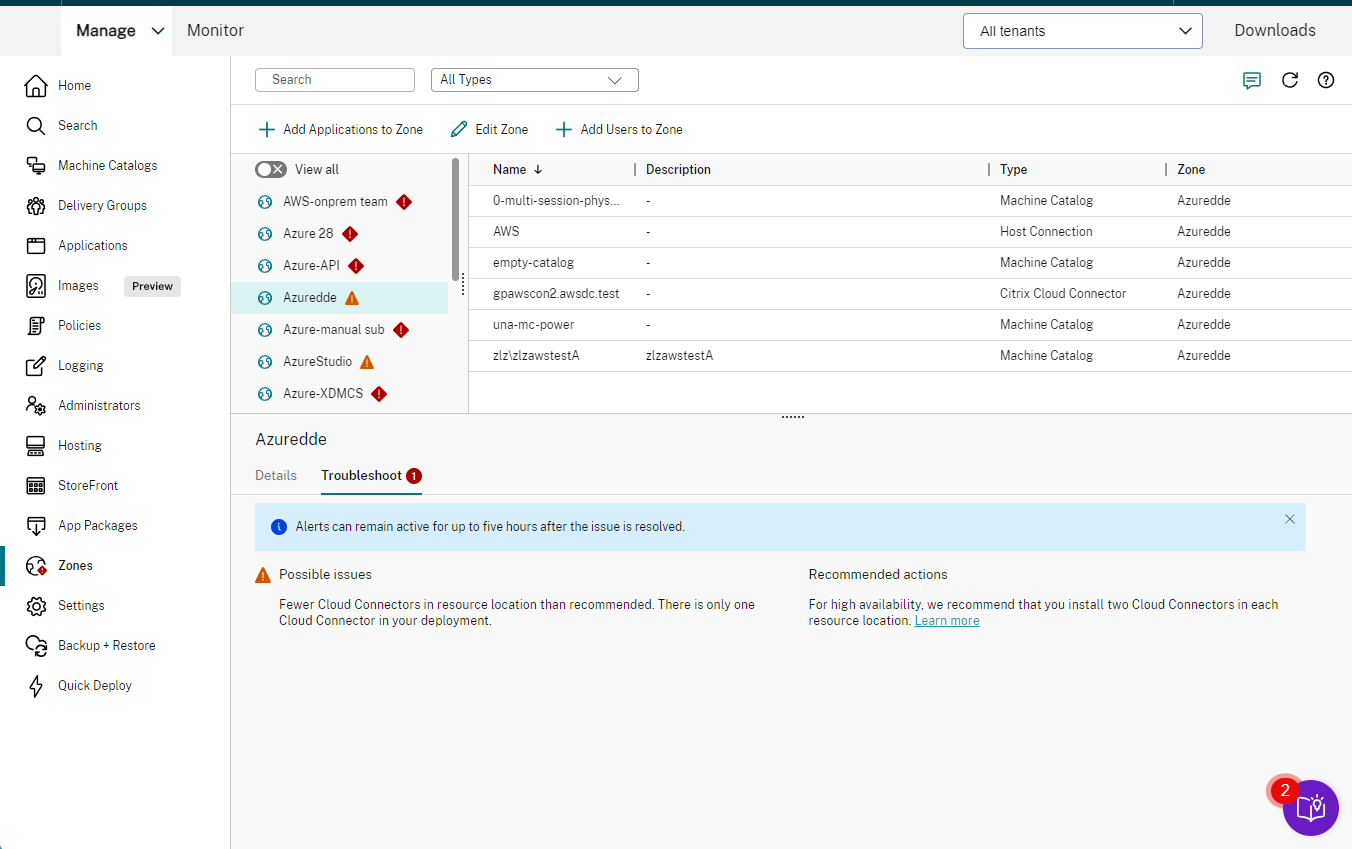ゾーン
はじめに
Citrix DaaS(旧称Citrix Virtual Apps and Desktopsサービス)展開がWANで接続された広範な場所に分散している場合、ネットワークの遅延と信頼性による問題が発生することがあります。 ゾーンを使用することにより、離れた場所にいるユーザーは、WANの大規模セグメントを経由する接続がなくてもリソースに接続できるようになります。 Citrix DaaS環境では、各リソースの場所はゾーンと見なされます。
ゾーンは、あらゆる規模の展開で有用です。 ゾーンを使用して、アプリケーションおよびデスクトップとユーザーの距離を縮めることにより、パフォーマンスを改善することができます。 ゾーンは、障害回復、地理的に離れたデータセンター、ブランチオフィス、クラウド、またはクラウドのアベイラビリティゾーンに使用できます。
この記事を通じ、ローカルという用語は対象となるゾーンを指します。 たとえば、「VDAはローカルCloud Connectorに登録されます」という場合、VDAはVDAが存在するゾーンのCloud Connectorに登録されることを意味します。
オンプレミスのCitrix Virtual Apps and Desktops環境のゾーンとの違い
Citrix DaaS環境のゾーンは、オンプレミスのCitrix Virtual Apps and Desktops環境のものと似ていますが、同一ではありません。
- Citrix DaaSのゾーンは、リソースの場所を作成してCloud Connectorを追加すると自動的に作成されます。 オンプレミス展開とは異なり、Citrix DaaS環境によってゾーンがプライマリまたはサテライトに分類されることはありません。
- XenApp 6.5以前のバージョンでは、ゾーンにはデータコレクターが含まれていました。 Citrix DaaSは、ゾーンにデータコレクターを使用しません。 また、フェールオーバーおよび優先ゾーンの機能も異なります。
ゾーンのコンテンツ
ゾーンは、リソースの場所に相当します。 リソースの場所を作成してCloud Connectorをインストールすると、ゾーンが自動的に作成されます。 お客様のニーズと環境に応じて、各ゾーンにはさまざまなリソースを含めることができます。
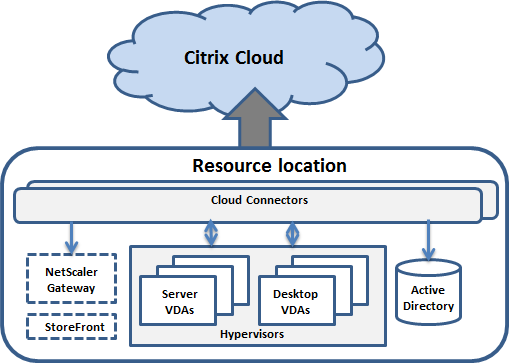
各ゾーンには、少なくとも1つのCloud Connectorが必要であり、冗長性を確保するにはCloud Connectorを2つ以上インストールすることが推奨されます。
ゾーンには、マシンカタログ、ハイパーバイザー、ホスト接続、ユーザー、アプリケーションを配置することができます。 また、Citrix GatewayサーバーおよびStoreFrontサーバーを配置することもできます。 ローカルホストキャッシュ機能を使用するには、ゾーンにStoreFrontサーバーを配置する必要があります。
ゾーンは、Citrix WorkspaceおよびCitrix Gatewayサービスでサポートされています。
ゾーンにアイテムを配置すると、これらのアイテムおよびこれらに関連する他のオブジェクトとCitrix DaaSとの通信方法に影響します。
- ハイパーバイザーコネクションをサテライトゾーンに配置すると、このコネクションの管理対象であるすべてのハイパーバイザーも同じサテライトゾーン内に存在するものとみなされます。
- マシンカタログをゾーンに配置すると合、このカタログ内のすべてのVDAも同じサテライトゾーンにあるとみなされます。
- ゾーンにはCitrix Gatewayインスタンスも追加できます。 リソースの場所の作成時に、Citrix Gatewayを追加するオプションを使用できます。 Citrix Gatewayをゾーンに関連付けると、そのゾーンのVDAへの接続時に優先して使用されるようになります。
- ゾーンのCitrix Gatewayを、ほかのゾーンまたは外部からそのゾーンへのユーザー接続に使用するのが理想的です。 ゾーン内の接続にも使用できます。
- リソースの場所をさらに作成してCloud Connectorをインストールすると(追加のゾーンが自動作成されます)、ゾーン間でリソースを移動できるようになります。 この柔軟性により、近くに配置することで最適に動作するアイテムを分離してしまう可能性があります。 たとえば、カタログを、カタログ内のマシンを作成する接続(ホスト)とは異なるゾーンに移動すると、パフォーマンスに影響する可能性があります。 そのため、アイテムをゾーン間で移動する前に、意図しない影響が出る可能性を考慮してください。 カタログと、カタログで使用されるホスト接続は、同じゾーン内に保持します。
あるゾーンとCitrix Cloud間の接続に障害が生じた場合でも、ローカルホストキャッシュ機能により、そのゾーン内のCloud Connectorは同ゾーン内のVDAへの接続を仲介し続けることができます (ゾーンにはStoreFrontをインストールしておく必要があります)。この機能により、たとえばオフィスを社内ネットワークに接続するWANリンクで障害が発生しても、作業者はローカルStoreFrontサイトを使用してローカルリソースにアクセスできます。 詳しくは、「ローカルホストキャッシュ」を参照してください。
VDAの登録先
以下のゾーン登録機能を使用するには、VDAのバージョンが7.7以上である必要があります:
- ゾーン内のVDAは、ローカルCloud Connectorに登録されます。
- このCloud ConnectorがCitrix Cloudと通信できる限り、通常の操作が行われます。
- このCloud Connectorが動作していてもCitrix Cloudと通信できない場合、ゾーンにローカルStoreFrontがあれば、Connectorはローカルホストキャッシュ停止状態モードになります。
- Cloud Connectorに障害が発生した場合、このゾーン内のVDAは別のローカルCloud Connectorへの登録を試みます。 あるゾーンのVDAが、別のゾーンのCloud Connectorに登録しようとすることはありません。
- Citrix Cloud管理コンソールを使用してゾーンのCloud Connectorを追加または削除した場合、自動更新が有効になっていれば、このゾーンのVDAには利用可能なローカルCloud Connectorの最新の一覧が提供されるため、各VDAは登録し接続を受け入れられるCloud Connectorを把握できます。
- Studioを使用してマシンカタログを別のゾーンに移動すると、そのカタログのVDAは、カタログの移動先のゾーンにあるCloud Controllerに再登録されます。 カタログを移動する際には、関連するホスト接続も同じゾーンに移動してください。
- 停止状態(ゾーン内のCloud ConnectorがCitrix Cloudと通信できない状態)では、そのゾーンに登録済みのマシンに関連付けられているリソースのみを利用できます。
ゾーン優先度
複数のゾーンがあるサイトでは、管理者は、アプリケーションやデスクトップの起動にどのVDAが使用されるかを、ゾーンの優先度機能によってより柔軟に制御できます。
ゾーンの優先度のしくみ
ゾーンの優先度には以下の3つの形式があります。 以下によっては、特定のゾーンにVDAを使用するのが好ましい場合があります。
- アプリケーションのデータの保存先。 これを「アプリケーションホーム」と呼びます。
- プロファイルやホームシェアなどの、ユーザーのホームデータの場所。 これを「ユーザーホーム」と呼びます。
- (Citrix Workspaceアプリが実行されている)ユーザーの現在位置。 これを「ユーザーの場所」と呼びます。 ユーザーの場所には、バージョン3.7以降のStoreFrontおよびバージョン11.0-65.x以降のCitrix Gateway(旧称NetScaler Gateway)が必要です。
次の図は、マルチゾーン構成の例を示しています。
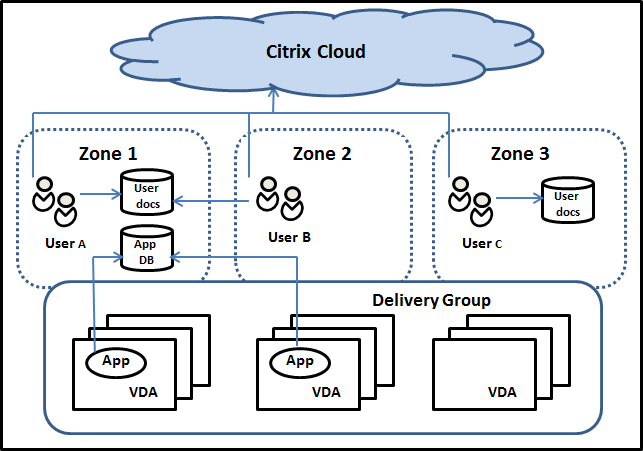
この例では、VDAは3つのゾーンに分散されていますが、属しているデリバリーグループは同じです。 そのため、Citrix DaaSブローカーはユーザーの起動依頼にどのVDAを使用するかを選択できる場合があります。 この例は、ユーザーがそれぞれ異なる場所でCitrix Workspaceアプリのエンドポイントを実行できることを示しています。 ユーザーAは、ゾーン1のCitrix Workspaceアプリでデバイスを使用しています。 ユーザーBは、ゾーン2のデバイスを使用しています。 同様に、ユーザーのドキュメントも異なる場所に保管できます。 ユーザー AとBは、ゾーン1にある共有を使用します。 ユーザーCはゾーン3の共有を使用します。 また、公開アプリケーションの1つは、ゾーン1にあるデータベースを使用しています。
ユーザーまたはアプリケーションにホームゾーンを構成して、ユーザーまたはアプリケーションをゾーンと関連付けることができます。 このようにすると、ブローカーはこれらの関連付けを使用して、セッションを開始するゾーンを選択できます(リソースが利用可能な場合)。 以下を実行します:
- ユーザーをゾーンに追加して、ユーザーのホームゾーンを構成します。
- アプリケーションのプロパティを編集して、アプリケーションのホームゾーンを構成します。
ユーザーまたはアプリケーションに構成できるホームゾーンは1回あたり1つのみです (ユーザーについては、複数のゾーンメンバーシップがある場合は例外となることがあります。「そのほかの考慮事項」セクションを参照してください。 ただし、その場合においても、ブローカーが使うホームゾーンは1つのみです)。
ユーザーおよびアプリケーションのゾーン優先度を構成できますが、ブローカーは起動する優先ゾーンを1つだけ選択します。 優先ゾーンの選択におけるデフォルトの優先順位は、アプリケーションホーム、ユーザーホーム、ユーザーの場所の順になります。 ユーザーがアプリケーションを起動すると、優先ゾーンは次のように選択されます:
- アプリケーションに構成済みのゾーンの関連付け(アプリケーションホーム)がある場合、優先ゾーンはそのアプリケーションのホームゾーンとなります。
- アプリケーションには構成済みのゾーンの関連付けがなく、ユーザーには構成されたゾーン(ユーザーホーム)がある場合、優先ゾーンはそのユーザーのホームゾーンとなります。
- アプリケーションにもユーザーにもゾーンの関連付けが構成されていない場合、優先ゾーンはユーザーがCitrix Workspaceアプリインスタンスを実行しているゾーン(ユーザーの場所)となります。 このゾーンが定義されていない場合は、VDAおよびゾーンのランダム選択が使用されます。 負荷分散は、優先ゾーン内のすべてのVDAに適用されます。 優先ゾーンがない場合、負荷分散はデリバリーグループ内のすべてのVDAに適用されます。
ゾーン優先度の調整
ユーザーまたはアプリケーションのホームゾーンを構成(または削除)することで、ゾーン優先度を使用する(または使用しない)方法をさらに制限できます。
- ユーザーのホームゾーンの使用が必須:デリバリーグループでは、「ユーザーのホームゾーンでセッションを開始する(ユーザーにホームゾーンがある場合)。ホームゾーンでリソースが利用できない場合は、別のゾーンにフェールオーバーしない」ように指定できます。この制限は、ゾーン間で大きなプロファイルやデータファイルをコピーするリスクを回避する場合に役立ちます。 つまり、他のゾーンでセッションを開始するのではなく、他のゾーンではセッションが開始されないようにします。
- アプリケーションのホームゾーンの使用必須: 同様に、アプリケーションのホームゾーンを構成する際に、「アプリケーションをそのゾーンでのみ起動し、アプリケーションのホームゾーンでリソースが利用可能でない場合には他のゾーンにフェールオーバーしない」ように指定できます。
- アプリケーションのホームゾーンを指定せず、構成されたユーザーのホームゾーンを無視:アプリケーションのホームゾーンを指定しない場合は、「そのアプリケーションを起動するときに、構成されたユーザーゾーンを考慮しない」ことも指定できます。たとえば、一部のユーザーのホームゾーンが異なる場合でも、ユーザーが自分のマシンに近いVDAで特定のアプリケーションを実行できるようにしたい場合は、ユーザーの場所のゾーン設定を使用します。
優先ゾーンによるセッション使用への影響
ユーザーがアプリケーションやデスクトップを起動すると、ブローカーは既存のセッションよりも優先ゾーンを使用しようとします。
アプリケーションまたはデスクトップを起動しているユーザーに、起動中のリソースに最適なセッション(アプリケーションのセッション共有を使用できるセッション、または起動中のリソースを既に実行しているセッションなど)があるにもかかわらず、セッションがユーザーまたはアプリケーションの優先ゾーン以外のゾーンのVDAに存在する場合、新しいセッションが作成されることがあります。 このアクションにより、セッションは、ユーザーのセッション要件に対して優先度の低いゾーンに再接続される前に、正しいゾーンで開始されます(そのゾーンに使用可能な容量がある場合)。
操作できなくなる孤立セッションが発生しないようにするため、優先ではないゾーンにあっても、再接続は既存の切断されたセッションにのみ許可されます。
セッション開始の望ましさの順は、以下のとおりです。
- 優先ゾーンにある既存セッションに再接続する。
- 非優先ゾーンにある既存の切断済みセッションに再接続する。
- 優先ゾーンで新しいセッションを開始する。
- 非優先ゾーンにある接続中の既存セッションに再接続する。
- 非優先ゾーンで新しいセッションを開始する。
ゾーン優先度に関するそのほかの考慮事項
-
ユーザーグループ(セキュリティグループなど)のホームゾーンを構成する場合、(直接または間接メンバーシップによる)そのグループのユーザーは、指定されたゾーンに関連付けられます。 ただし、ユーザーは複数のセキュリティグループのメンバーになることができるため、別のグループのメンバーシップで他のホームゾーンが構成されている可能性があります。 そのような場合は、そのユーザーのホームゾーンの特定があいまいになる可能性があります。
ユーザーに、グループメンバーシップで取得されなかった構成済みのホームゾーンがある場合、そのゾーンがゾーン優先度に使用されます。 グループメンバーシップで取得されたゾーンの関連付けはすべて無視されます。
ユーザーに、グループメンバーシップのみで取得された複数の異なるゾーンの関連付けがある場合、ブローカーはそれらのゾーンの中からランダムに選択します。 ブローカーがゾーンを選択すると、そのゾーンはユーザーのグループメンバーシップが変更されるまで、後続のセッションの開始に使用されます。
-
ユーザーの場所ゾーン優先度には、デバイス接続で経由されているCitrix Gatewayにより、エンドポイントデバイス上のCitrix Workspaceアプリが検出される必要があります。 Citrixは、特定のゾーンにIPアドレスの範囲を関連付けるように構成される必要があります。 検出されたゾーンのIDは、StoreFrontを介してCitrix DaaSに渡す必要があります。
「Zone Preference Internals」はゾーンのオンプレミスでの使用方法に関するブログ記事ですが、関連する技術的な詳細についても説明しています。
ゾーンの管理権限
すべての管理権限を実行できる管理者が、サポートされるゾーン管理タスクをすべて実行できます。 アイテムをゾーン間で移動する場合、ゾーン関連の権限(ゾーン読み取り権限を除く)は必要ありません。 ただし、移動するアイテムの編集権限が必要になります。 たとえば、マシンカタログをゾーン間で移動するには、そのカタログの編集権限が必要です。
Citrix Provisioningを使用する場合: Citrix Provisioningコンソールではゾーンが認識されないため、特定のゾーンに配置するマシンカタログを作成する場合はStudioを使用することをお勧めします。 カタログを作成した後、Citrix Provisioningコンソールを使用して、そのカタログのマシンをプロビジョニングできます。
ゾーンの作成
Citrix Cloudでリソースの場所を作成しCloud Connectorを追加すると、Citrix DaaSにより名前付きのゾーンが自動的に作成されます。 オプションとして、後で説明を追加できます。
リソースの場所を複数作成し、各ゾーンが自動的に作成されると、ゾーン間でリソースを移動できるようになります。
リソースの場所とゾーンは、定期的に(通常はおよそ5分ごとに)同期されます。 このため、Citrix Cloudでリソースの場所の名前を変更した場合、その変更内容は5分以内に関連付けられたゾーンに反映されます。
ゾーンの説明を追加または変更する
ゾーンの名前は変更できませんが、ゾーンの説明を追加または変更することはできます。
- Studioの左ペインで [ゾーン] を選択します。
- 中央ペインでゾーンを選択し、操作バーで [ゾーンの編集] を選択します。
- ゾーンの説明を追加するか変更します。
- [OK] または [適用] を選択します。
ゾーン間でリソースを移動する
- Studioの左ペインで [ゾーン] を選択します。
- 中央ペインでゾーンを選択し、1つまたは複数のアイテムを選択します。
- アイテムを移動先ゾーンにドラッグするか、または操作バーで [アイテムを移動] を選択してから移動先ゾーンを指定します。 (Cloud Connectorを選択することはできますが、それを実際に別のゾーンに移動することはできません)。
選択したアイテムが確認メッセージで一覧表示され、それらすべてのアイテムを移動してよいか確認されます。
注: マシンカタログでハイパーバイザーまたはクラウドサービスへのホスト接続を使用している場合、そのカタログと接続が同じゾーン内にあることを確認してください。 同じゾーンに含まれていない場合、パフォーマンスが低下する可能性があります。 どちらかのアイテムを移動したら、もう1つのアイテムも移動してください。
ゾーンの削除
ゾーンは削除できません。 ただし、リソースの場所を削除することはできます(Cloud Connectorの削除後)。 リソースの場所を削除すると、ゾーンも自動的に削除されます。
- ゾーンにアイテム(カタログ、接続、アプリケーション、ユーザーなど)が含まれていない場合、ゾーンは次回のゾーンとリソースの場所間の同期時に削除されます。 同期は5分間隔で発生します。
- ゾーンにアイテムが含まれている場合は、すべてのアイテムを削除するとゾーンは自動的に削除されます。
ユーザーのホームゾーンの追加
ユーザーにホームゾーンを構成することは、ゾーンへのユーザーの追加とも言います。
- Studioの左ペインで [ゾーン] を選択します。
- 中央ペインでゾーンを選択し、操作バーで [ゾーンへのユーザーの追加] を選択します。
- [ゾーンへのユーザーの追加] ダイアログボックスで、[追加] を選択してから、ゾーンに追加するユーザーおよびユーザーグループを選択します。 既にホームゾーンがあるユーザーを指定すると、2つの選択肢を提供するメッセージが表示されます。[はい]を選択すると、指定したユーザーのうち、ホームゾーンのないユーザーのみが追加されます。[いいえ]を選択すると、ユーザー選択ダイアログに戻ります。
- [OK]を選択します。
構成済みのホームゾーンがあるユーザーについては、ユーザーのホームゾーンからのセッション開始のみ要求できます。
- デリバリーグループを作成または編集します。
- [ユーザー]ページで、[セッションはユーザーのホームゾーンで開始(構成済みの場合)]チェックボックスを選択します。
そのデリバリーグループ内のユーザーによって開始されたすべてのセッションは、そのユーザーのホームゾーンから開始される必要があります。 そのデリバリーグループ内のユーザーに構成済みのホームゾーンがない場合、この設定は有効になりません。
ユーザーのホームゾーンの削除
この手順は、ゾーンからのユーザーの削除とも言います。
- Studioの左ペインで [ゾーン] を選択します。
- 中央ペインでゾーンを選択し、操作バーで [ゾーンのユーザーの削除] を選択します。
- [ゾーンへのユーザーの追加] ダイアログボックスで、[削除] を選択して、ゾーンから削除するユーザーおよびグループを選択します。 この操作では、ユーザーはゾーンからのみ削除されます。 削除されたユーザーは、属するデリバリーグループには残ったままになります。
- 確認のメッセージが表示されたら、削除を確定します。
アプリケーションのホームゾーンの管理
アプリケーションにホームゾーンを構成することは、ゾーンへのアプリケーションの追加とも言います。 デフォルトで、マルチゾーン環境では、アプリケーションにはホームゾーンがありません。
アプリケーションのホームゾーンは、アプリケーションのプロパティで指定されます。 アプリケーションのプロパティは、アプリケーションをグループに追加するとき、またはその後に構成できます。
- デリバリーグループの作成時または既存のグループへのアプリケーションの追加時に、ウィザードの [アプリケーション] ページで [プロパティ] を選択します。
- アプリケーションの追加後にアプリケーションのプロパティを変更するには、左側ペインで [ゾーン] を選択します。 アプリケーションを選択し、操作バーで [プロパティ] を選択します。
アプリケーションのプロパティまたは設定の [ゾーン] ページで以下の操作を行います:
- アプリケーションにホームゾーンを追加する場合は、
- [選択したゾーンを決定に使用] をクリックしてから、ゾーンを選択します。
- アプリケーションを選択したゾーンからのみ起動する(他のゾーンからは起動しないようにする)には、ゾーン選択の下にあるチェックボックスを選択します。
- アプリケーションにホームゾーンを設定しない場合は、
- [ホームゾーンを構成しない] ラジオボタンを選択します。
- このアプリケーションを起動するときに、ブローカーによって構成済みのユーザーのゾーンが考慮されないようにするには、ラジオボタンの下にあるチェックボックスを選択します。 この場合、アプリケーションのホームゾーンおよびユーザーのホームゾーンが、このアプリケーションを起動する場所の決定に使用されることはありません。
ゾーンの指定が含まれるそのほかの操作
ゾーンが複数ある場合、ホスト接続を追加するとき、またはカタログを作成するときに特定のゾーンを指定できます。 ゾーンは、選択リストにアルファベット順で一覧表示されます。 デフォルトでは、アルファベット順で先頭の名前が選択されています。
トラブルシューティング
Studioは、 ローカルホストキャッシュとゾーンが正しく構成されていることを確認するための予防的なアラートを提供するため、停止による影響がユーザーに及ぶ前に問題を解決できます。 この機能は、基幹業務のワークロードへの継続的なユーザーアクセスを維持するのに役立ちます。
問題のあるゾーンそれぞれに対して [トラブルシューティング] タブが表示されます。
ゾーン関連の問題を確認するには、以下の手順に従います。
- [ゾーン] に移動し、警告アイコンのあるゾーンをクリックします。
- 下部ペインの [トラブルシューティング] タブに移動し、そこで表示される情報を読みます。
注
診断は1時間ごとに更新されます。
トラブルシューティング情報の例:
次の表に、ゾーン関連の警告とエラーの完全なリストを示します。
| 重要度 | 考えられる問題 | 推奨される操作 |
|---|---|---|
| 警告 | リソースの場所に複数のドメインが含まれています。 複数のドメインを含むリソースの場所では、ローカルホストキャッシュモードの場合にVDA登録が遅延したり失敗したりする可能性があります。 | すべてのCloud Connectorが同じドメイン内になるように、リソースの場所を再構成します。 サポートされているマルチドメイン構成について詳しくは、「Citrix Cloud Connectorの技術詳細」を参照してください。 |
| 警告 | リソースの場所のホスト接続数が推奨制限を超えているため、パフォーマンスが低下する可能性があります。 | リソースの場所におけるホスト接続数を推奨上限値以下に減らします。 「上限」を参照してください。 |
| 警告 | リソースの場所にはCloud Connectorが1つしかありません。 | 可用性を高めるため、リソースの場所ごとにCloud Connectorを2つインストールします。 「Citrix Cloud Connectorの技術詳細」を参照してください。 |
| 警告 | ソケットあたりのCPU数が推奨数より少ないため、ローカルホストキャッシュモードでパフォーマンスが低下する可能性があります。 | 各Cloud ConnectorがソケットあたりのCPU数の最小要件を満たしていることを確認してください。 「推奨されるローカルホストキャッシュのコンピューティング構成」を参照してください。 |
| 警告 | StoreFrontは、このリソースの場所にあるすべてのCloud ConnectorにSTA要求を送信していません。 | ローカルホストキャッシュモードでの起動の失敗を回避するには、すべてのCloud ConnectorがStoreFrontとNetScaler Gatewayの両方でSTAサーバーとして追加されていることを確認します。 |
| 警告 | リソースの場所でStoreFrontが検出されましたが、リソースの場所内の少なくとも1つのコネクタがStoreFrontトラフィックを受信していません。 StoreFrontからのトラフィックが不足すると、スケーラビリティに影響し、高可用性モードに入るときに問題が発生する可能性があります。 | すべてのCloud ConnectorがStoreFrontのリソースフィードとして表示されていることを確認し、StoreFrontがリソースフィードで指定されたポートで表示されているすべてのコネクタと通信できることを確認します。 |
| 警告(ゾーンレベルAHC) | 高度なヘルスチェックは、StoreFrontでデフォルトで有効になっています。 StoreFrontは、高度なヘルスチェックの結果からの追加情報を使用して、起動要求がローカルホストキャッシュモードで適切なリソースの場所に送信されるようにします。 高度なヘルスチェックを行わないと、ローカルホストキャッシュモードでは起動が失敗する可能性があります。 | すべてのStoreFrontストアの高度なヘルスチェックを有効にします。 「ストアの詳細設定」を参照してください。 |
| 警告 | リソースの場所には、複数の選択されたローカルホストキャッシュブローカーがあります。 複数のローカルホストキャッシュブローカーを選択すると、ローカルホストキャッシュモードのコネクタ間でVDA登録が分割され、断続的に起動に失敗する可能性があります。 | コネクタがhttp://<FQDN_OF_PEER_CONNECTOR>:80/Citrix/CdsController/ISecondaryBrokerElectionで通信できることを確認します。 「複数のCloud Connectorがあるゾーン」を参照してください。 |
| エラー | リソースの場所に推奨数よりも多くのVDAが存在するため、ローカルホストキャッシュモードでのVDA登録が失敗します。 | このリソースの場所にあるVDAの数を推奨上限以下に減らします。 「上限」を参照してください。 |
| エラー | ゾーン内のどのCloud Connectorにも到達できません。 このリソースの場所にあるVDAは、ローカルホストキャッシュまたはサービス継続性を通じて利用できる必要があります。 | ゾーン内のCloud Connectorの接続を確認し、レジストリをチェックして、レジストリによってLHCモードが強制されているかどうかを確認します。 LHCがレジストリを通じて強制されない場合は、Cloud Connector接続チェックユーティリティの実行を検討してください。 問題が解決しない場合は、サポートチケットを開いてください。 |
| エラー | 論理CPUプロセッサ数が推奨数より少ないため、パフォーマンスが低下する可能性があります。 | 各Cloud Connectorが論理CPUプロセッサの最小要件を満たしていることを確認してください。 「Citrix Cloud Connectorの技術詳細」を参照してください。 |
| エラー | 推奨されるRAMより少ないため、パフォーマンスが低下する可能性があります。 | 各Cloud ConnectorがRAMの最小要件を満たしていることを確認してください。 「Citrix Cloud Connectorの技術詳細」を参照してください。 |
ゾーン内の詳細な構成ミスレポートを取得するには、PowerShellコマンドレットGet-ConfigMisconfigurationReportを実行します。 追加された詳細には、どのコネクタに構成ミスがあるか、現在の構成ミスは何か、推奨される構成はどのようなものかなどの情報が含まれます。